表で情報を整理する。
表を使うと、情報を行と列に整理して、わかりやすく伝えることができます。文章の構成要素、実験室での実験結果、Swiftコードのサンプルなど、様々なものを表にまとめてみましょう。

表を使うと、情報を行と列に整理して、わかりやすく伝えることができます。文章の構成要素、実験室での実験結果、Swiftコードのサンプルなど、様々なものを表にまとめてみましょう。
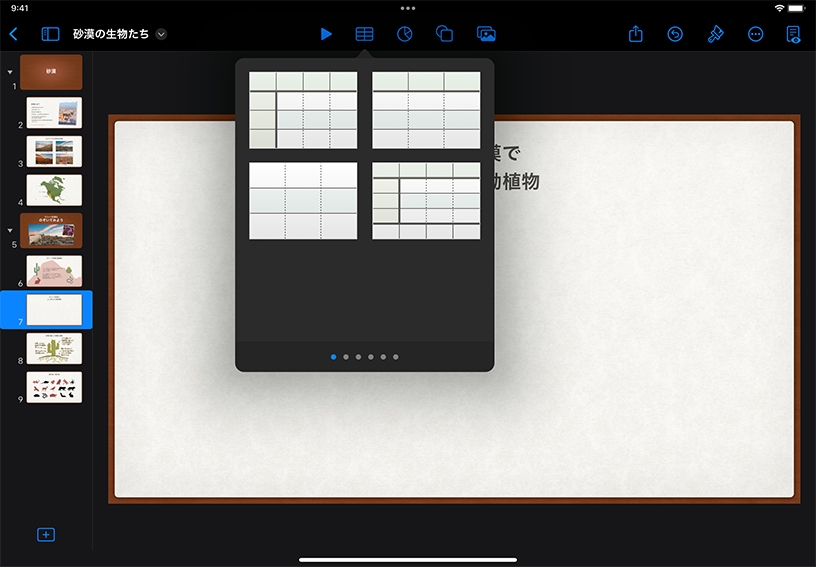
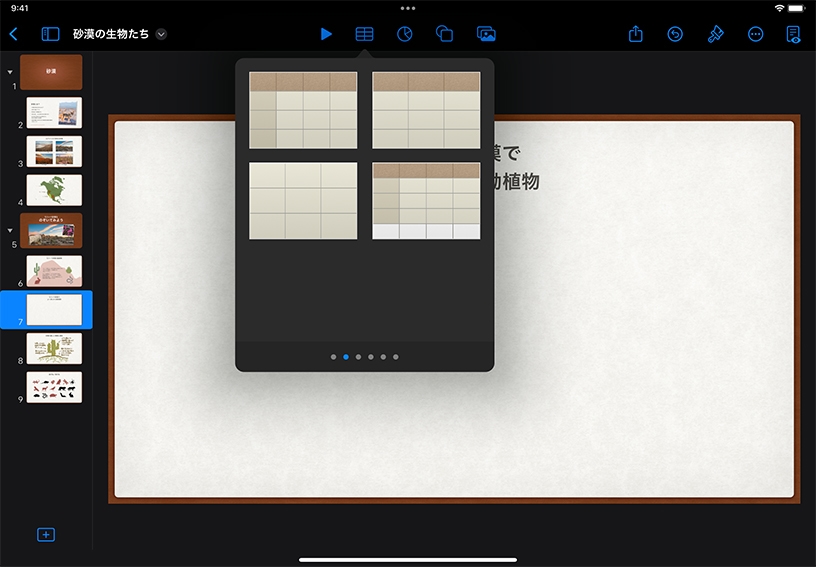
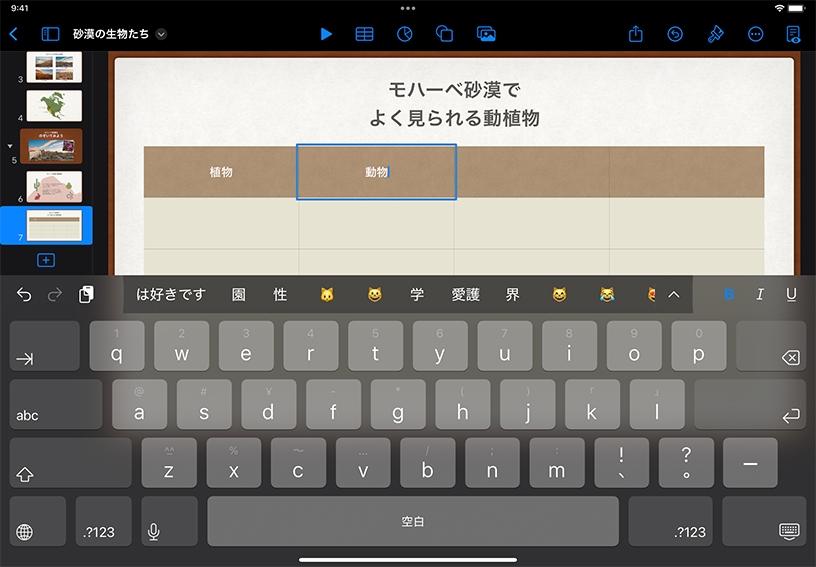
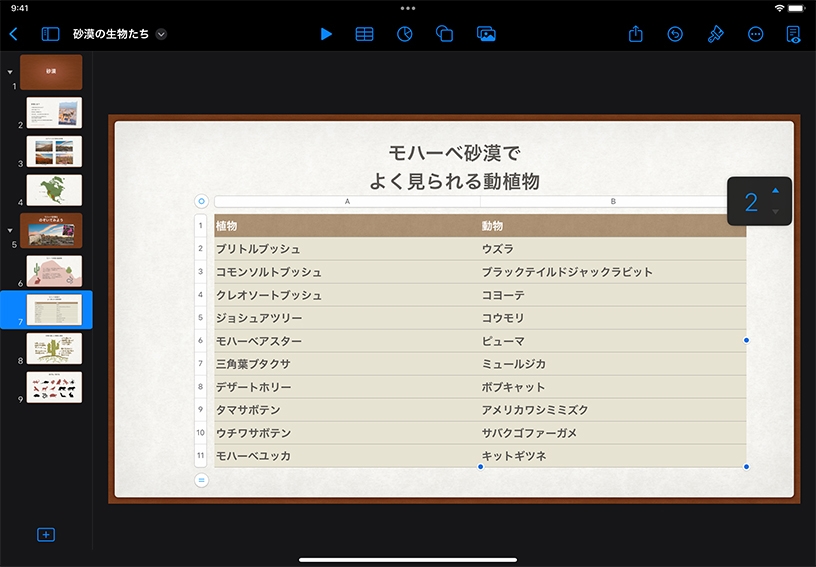
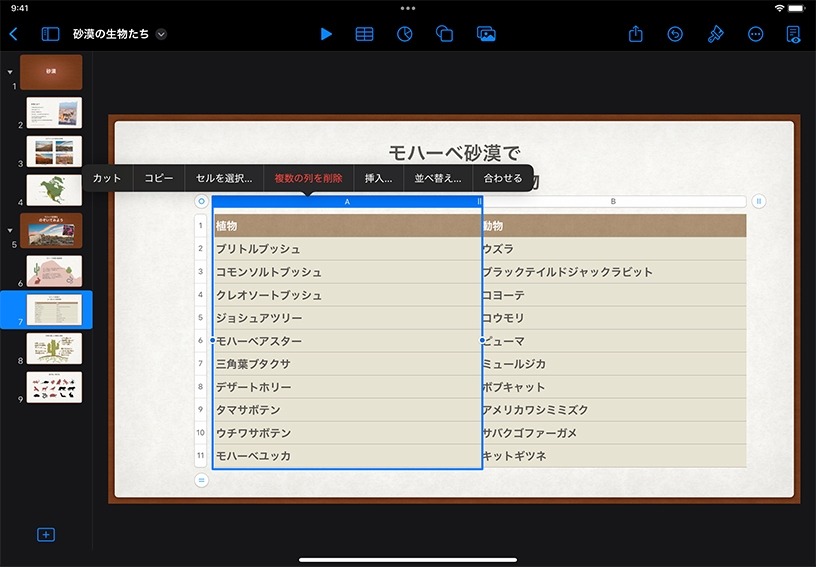
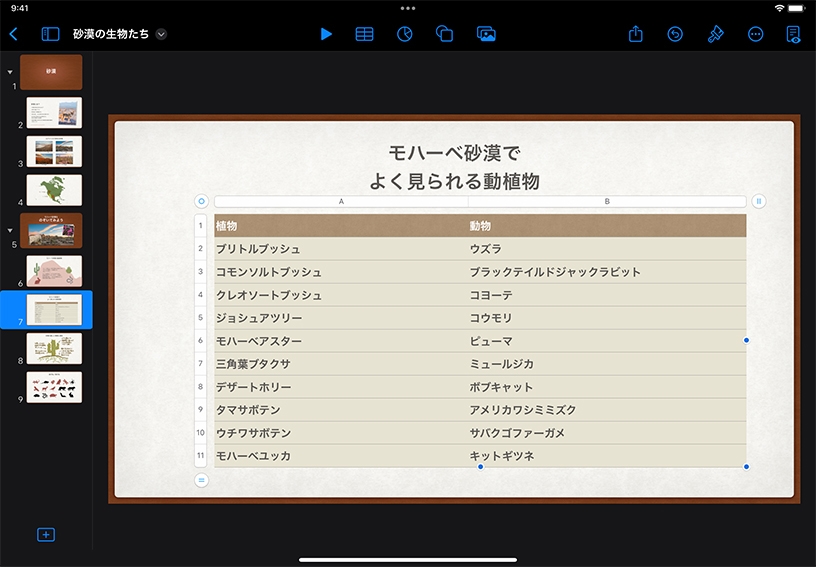
表を追加してみましょう。ツールバーの表ボタン![]() をタップしてください。
をタップしてください。
左右にスワイプして、あらかじめ用意されている表の種類を確認したあと、使用するレイアウト(ヘッダ行、ヘッダ列、フッタ行の有無)を1つ選びます。
テキストや数字を入力してみましょう。セルをダブルタップして入力したら、別のセルもタップして、編集してみましょう。編集が終わったら、キーボード非表示ボタン![]() をタップします。
をタップします。
行と列を追加/削除してみましょう。行を追加するには「行を追加」ボタン![]() をタップし、列を追加するには「列を追加」ボタン
をタップし、列を追加するには「列を追加」ボタン![]() をタップします。
をタップします。
行全体または列全体を変更してみましょう。列の一番上に表示されている文字か、行の左端に表示されている数字をタップすると、「並べ替え」や「列を削除」などのメニューが表示されます。
表の位置はドラッグして動かすことができます。青色の点をドラッグするとサイズを変更できます。
プレゼンテーションの中の細かい情報を、表を使って整理しましょう。ヘッダ行やヘッダ列に主なカテゴリを入力し、表の内部にそれぞれのカテゴリの情報を追加してみてください。
グループプロジェクト用に、各メンバーの役割などを表にまとめてみましょう。それぞれの役割を入力するための列を作ったら、関連する資料や重要な期日などの情報を下の行に入力してください。
表のセルに、データの背景情報を伝える画像を追加すれば、意味をより明確に伝えることができます。表に列を作り、各行のテキストを補足する画像を追加してみましょう。
セルの内容を追加/編集する方法について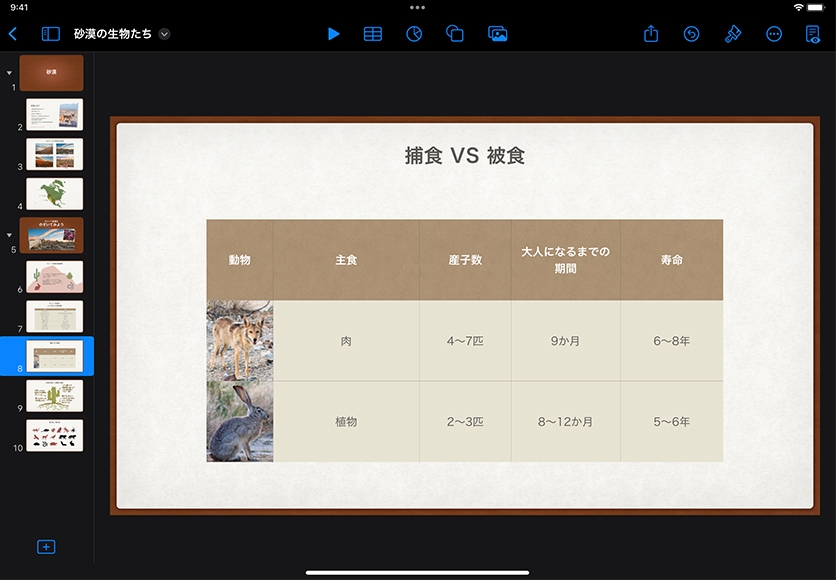
Apple Education Communityのこのページへのリンクがクリップボードにコピーされました。